כיצד להתקין בקלות את אובונטו כאתחול כפול באמצעות Windows באמצעות Wubi

רוב המשתמשים שם כבר פועלים עם Windows,אבל אם תרצה לנסות מערכת הפעלה חלופית; אובונטו היא גרסה חופשית וקלה לשימוש של לינוקס. אתמול שאלנו את הקוראים המטופחים מה מונע מכם לנסות לאובונטו לנסות, ורבים אמרו שזה בגלל "אני לא יודע להתקין אותו בבטחה במחשב שלי."ובכן, אל תסתכל רחוק יותר! עם ווובי, התקנת אובונטו כל כך קלה שאפילו סבתא של בן דודי השני שהוסרה פעמיים הבינה איך לעשות זאת, וזה אומר המון! בנימה רצינית, רוב ההתקנה היא אוטומטית, והמדריך שלנו להלן יצמצם כל בלבול, אם זה אפילו אפשרי ...
ווובי (מתקין אובונטו מבוסס חלונות) היא תוכנית בחינם עם קוד פתוח שתעשה זאתהגדר אוטומטית את אובונטו כתמונת דיסק במחשב שלך. המשמעות היא שתוכל להתקין את אובונטו במחשבך, אך להזיז או להסיר אותה בקלות אם תצטרך לעשות זאת. ואל תדאג, כשאתה מתקין ubunutu באמצעות Wubi, אתה יכול לעבור קדימה ואחורה אל Windows (XP, Vista או 7) בלי שום בעיה בכלל. בהשוואה למתקן מסורתי של אובונטו, הוא דומה יחסית, והכישלונות היחידים של Wubi הם חוסר במצב שינה ומעט ביצועים. עם זאת, אם אתה מגלה שאתה ממש אוהב את אובונטו, אתה תמיד יכול לעבור להתקנה ייעודית במקום זאת.
מוכנים לנסות לאובונטו? בואו נתחיל!
שלב 1
הורד הווובי מתקין אובונטו והפעל אותו.
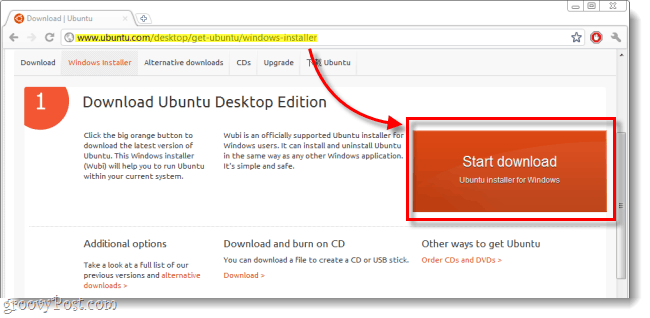
שלב 2
לרוב תוכלו להשאיר את כל האפשרויות ב- Wubi (מתקין אובונטו) כברירת מחדל. אבל, אתה כן צריך להיכנס א שם משתמש ו סיסמה. הקלד את הסיסמה שלך שניהם תיבות סיסמא כדי לאשר שאין לך שגיאות כתיב. לאחר סיום, לחץ על להתקין.
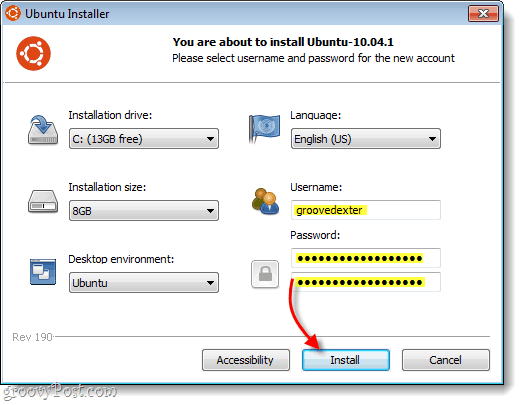
שלב 3
חכה רגע… בשלב זה אתה די טייס אוטומטית, כמוישנם רק כמה חלונות הדורשים אינטראקציה שלך. Wubi תוריד את השרת העדכני ביותר של לינוקס מהשרת. כמה זמן זה לוקח תלוי בחיבור האינטרנט שלך, בין 5 דקות לשעתיים. גודל הקובץ הוא 693MB.
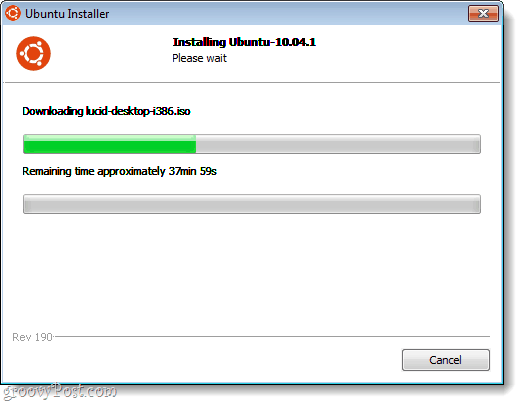
ההורדה הושלמה. טעינת אתחול הושלמה. סיימנו באמצע הדרך ...
שלב 4
הפעל מחדש את המחשב. אתה יכול להשתמש ב- אתחל מחדש עכשיו אפשרות לעשות זאת.
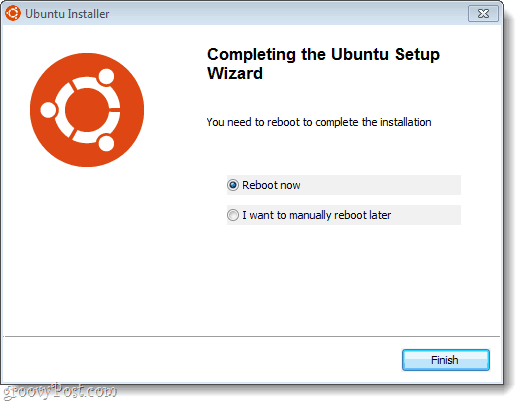
שלב 5
בזמן שהמחשב שלך מתחיל תראה מסך שנקרא מנהל האתחול של Windows.
להשתמש ה חץ למטה מפתח ל בחר אובונטו ואז ללחוץ להיכנס. *
תרגיש בנוח עם לראות את המסך הזה, כימעכשיו תראה אותו בכל פעם שאתה מאתחל את המחשב שלך. מנהל האתחול של Windows קיים מאז שנות התשעים, והוא שימש תמיד לטיפול בהתקנות מחשב של מערכת הפעלה כפולה (מערכות חלונות בכל מקרה ...).
*הפוך את זה למהיר: Windows Boot Manager יתחיל אוטומטית בבחירת ברירת המחדל (Windows) תוך 10 שניות, אלא אם כן תתערב.
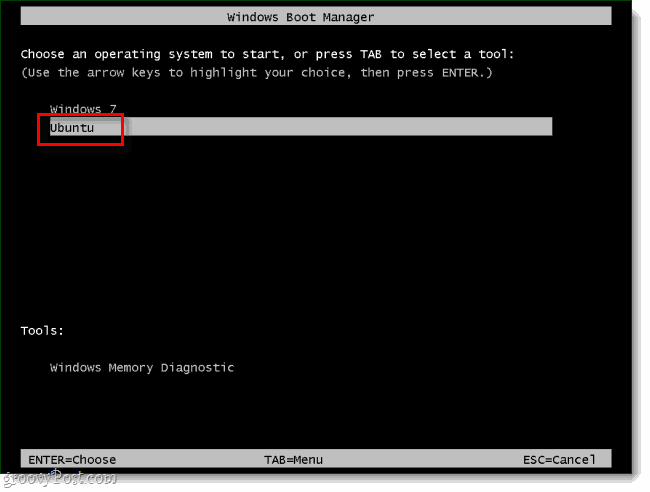
שלב 6
עוד המתנה ... ממש כמו שלב 3, אנו שוב עם טייס אוטומטי עד לסיום ההתקנה.
אל תלחץ על שום דבר כשאתה רואה את המסכים האלה אלא אם אתה יודע מה אתה עושה.
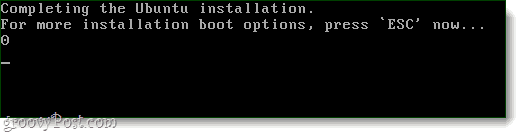
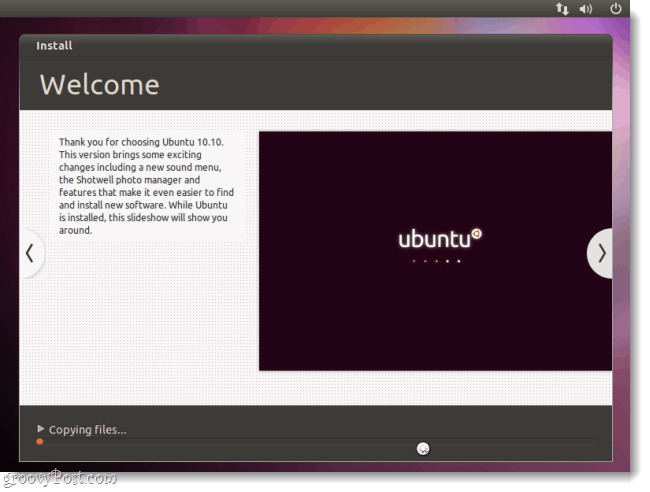
לאחר השלמת ההתקנה, אובונטו תפעיל מחדש את המחשב באופן אוטומטי.
שלב 7
בזמן שהמחשב מאתחל, בחר אובונטו ממסך מנהל האתחול של Windows. בדיוק כמו שעשינו בעבר.
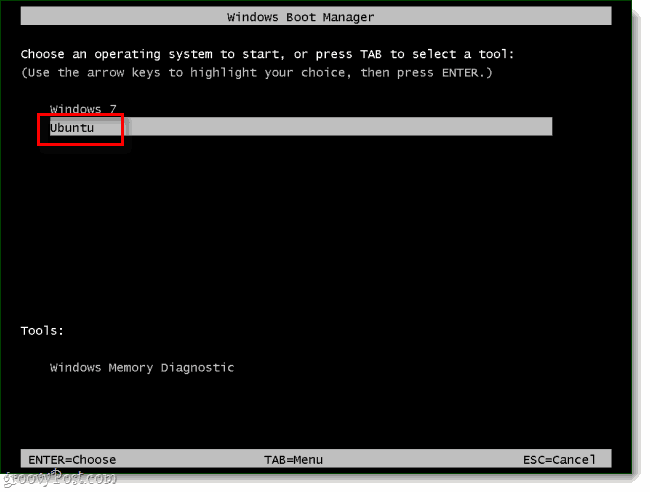
שלב 8
הפעם תראה מנהל אתחול נוסף בשם Grub. סתם בחר אובונטו, לינוקס (בלהבלהגנרית ו ללחוץ להיכנס.
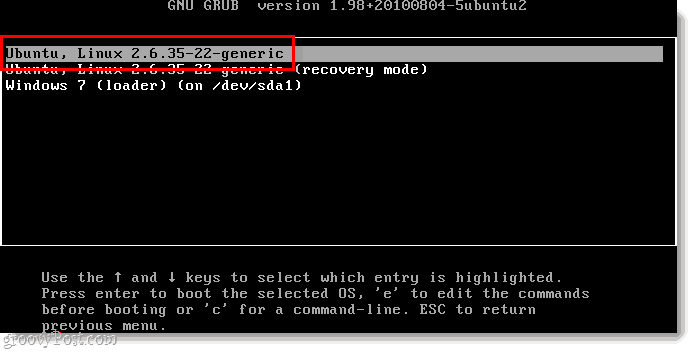
שלב 9
אובונטו מותקנת כעת! קדימה והתחבר באמצעות האישורים שהגדרת בשלב 2.
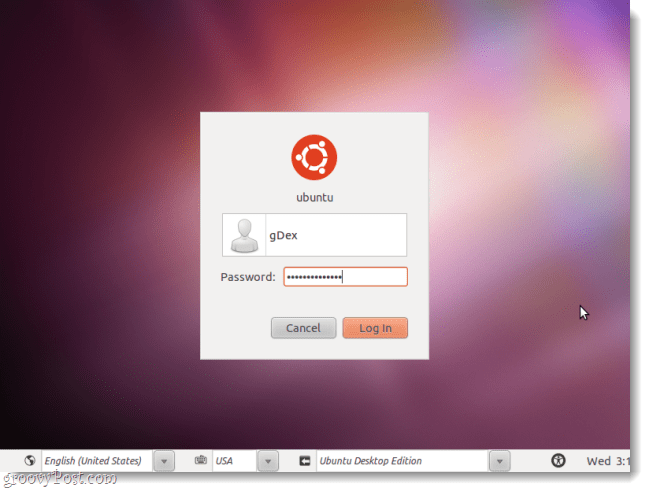
שלב 10
עדכון! עדכון! עדכון! אחד הדברים החשובים ביותר שאפשר לעשות עם אובונטו לפני השימוש בו הוא התקנת עדכוני אבטחה חשובים. כדי לעשות זאת לחץ על ה מנהל עדכונים בפינה השמאלית התחתונה של המסך ואז לחץ על להתקין.
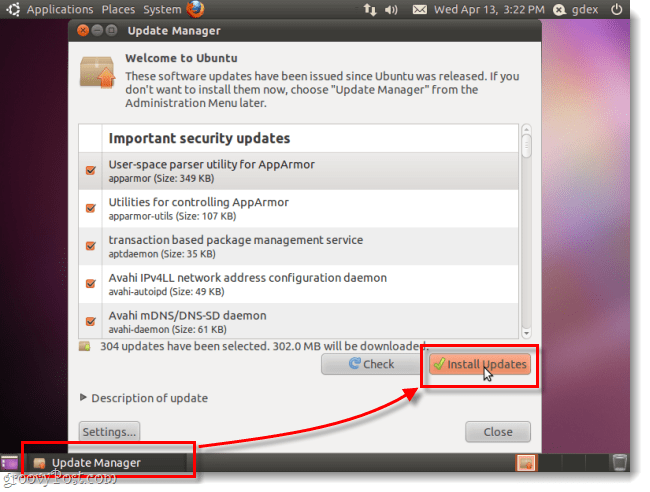
ייתכן שתראה לאמת חלון מופיע, פשוט סוג באותה סיסמה שבה אתה משתמש כדי להתחבר לאובונטו, אם כן לחץ על ה בצבע סלמון לאמת כפתור.
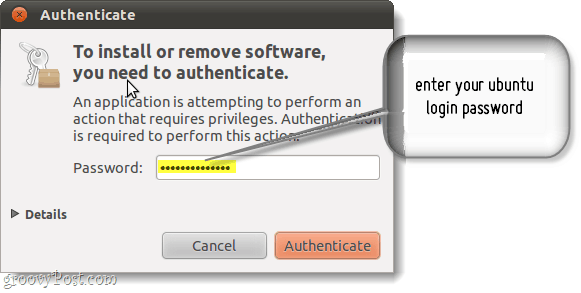
בוצע!
לאחר סיום העדכון, סיימת! עכשיו אתה יכול לעבור בקלות קדימה ואחורה בין Windows לאובונטו מבלי שתצטרך לוותר על אחד מהם. בנוסף, אם אי פעם תרצה להסיר את אובונטו כל שעליך לעשות הוא רוץ שוב ווובי. זו - עד כה - הדרך הקלה ביותר שראיתי אי פעם להעלות את אובונטו לפעול במחשב שלך.



![התאם את טיימר בחירת האתחול הכפול של Windows 7 ו- Vista [כיצד לבצע]](/images/microsoft/adjust-windows-7-and-vista-dual-boot-selection-timer-how-to.png)






השאר תגובה